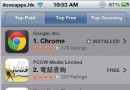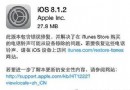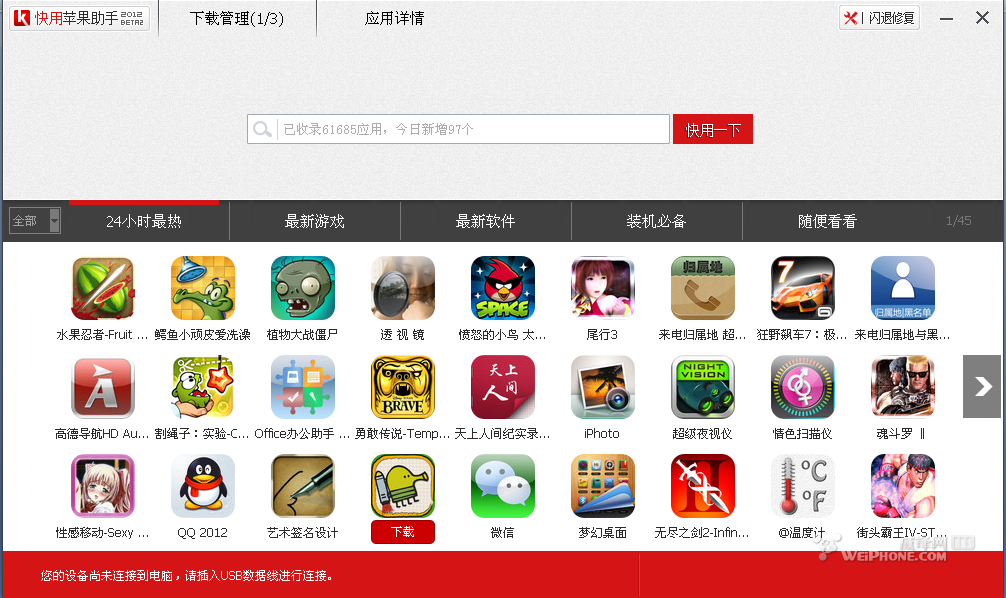越獄後必備插件:SBSettings安裝設置教程
插件名稱:SBSettings 適用固件:iOS 5.X,iOS 6.X
插件效果:越獄玩家應該都比較了解SBSettings這個iOS系統增強工具,它前身是BigBoss出品的BossPrefs,主要功能有(清理系統內存、快速注銷,重啟,關機以及進入安全模式等、隱藏桌面圖標、自定義飛行模式、藍牙、Wi-fi、EDGE、自動橫屏等開關的設置、亮度調節、快速啟動應用)總之,其實用性非常高的!
效果展示:
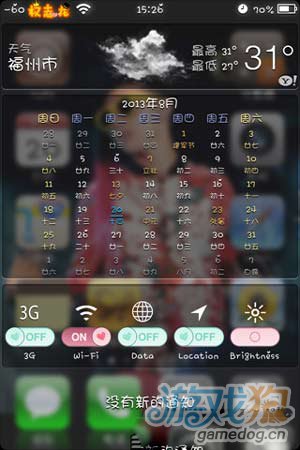
(此SBS主題是經過美化的,自帶的無此效果)
安裝方法: 1.免費源地址:BigBoss(如何通過Cydia添加源地址)
2.在Cydia裡搜索SBSettings,然後安裝。 3.然後安裝設置方法:
(1)打開程序SBSettings Setup下面第一個為主開關。打開下邊Dropdown Window為下拉窗口,這個主要是在iOS4時用的,iOS5可以移植到通知欄,不用開下拉窗口的設置,往下翻,找到iOS 5+ Notification,這個就是在iOS5下拉通知欄中的設置了
第一個為開關,關了後通知欄就不會顯示
第二個為單獨的選擇(就是你想要顯示什麼可以開啟這個來設置,關閉的話默認全開,下面會詳細講解)
第三個就是進去選了(下面詳細講解)
第四個為主題選擇
第五個默認不用管它

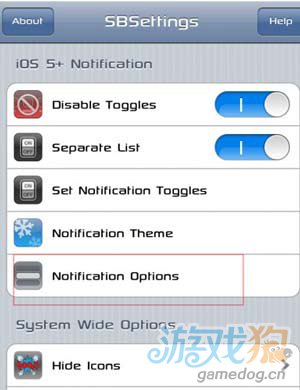
(2)這個進去後就是可以自己設置想要什麼開關顯示在調用菜單裡,我一般選的就是3G、飛行模式、亮度調節、蜂窩數據、WIFI、定位、下邊還有藍牙、快速筆記、進程等等(這裡是默認自帶功能,也可以後續安裝不同的功能插件,例如一鍵關閉後台程序Remove Background),根據自己的需要選擇。選擇完後,可以點右上角的Move Rows排列在通知欄中前後的位置(拖動排列),排列好了點Save保存。
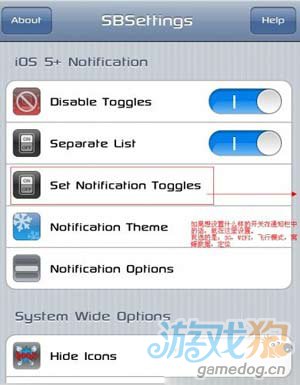

(3)主題模式的選擇,這裡一共6個,打鉤的就是當前正在使用的主題
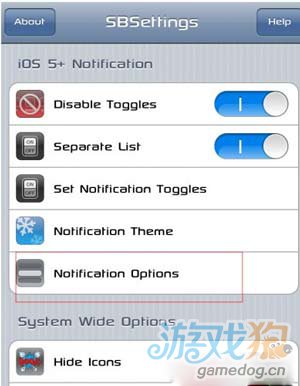
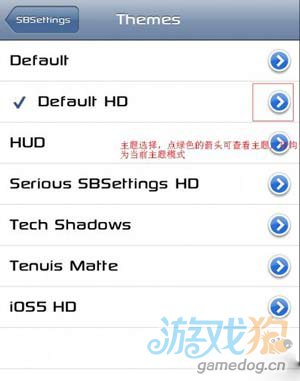
(4)這個設置默認不用動它
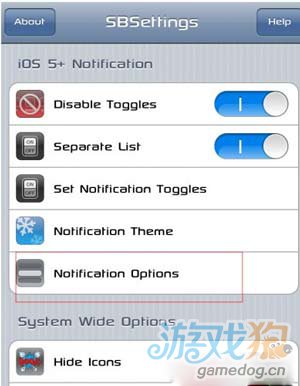
(5)以上設置完成後,按Home鍵退出,等幾秒iPhone會自動注銷,然後等注銷完。進設置-通知-不在通知中心-找到SBSettings-打開即可。
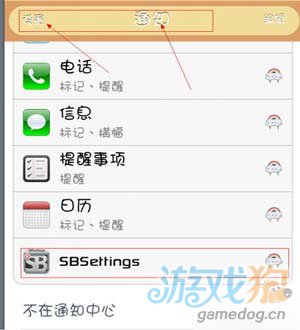
(6)退出後,現在下拉通知欄,就可以看到了,直接在通知欄中開關3G蜂窩wifi等。可以左右滑動...很方便了吧。
- IOS 完成微信自動搶紅包(非越獄IPhone)
- iOS 越獄開發那些事兒之三
- iOS 越獄開發那些事兒之五
- 太極iOS8.1.3-iOS8.4完美越獄圖文教程
- iOS9未越獄關閉動畫教程
- iOS 8越獄後調出聯通234G開關圖文教程
- iOS 8.4越獄插件AppSync安裝教程
- 方便簡單 不越獄查看iPhone電池實際容量
- 蘋果iphone6越獄後怎麼美化?iphone6美化圖文教程詳解[多圖]
- iOS8越獄必裝插件推薦及兼容分析[多圖]
- 蘋果iphone4s IOS越獄插件background manager 設置圖文教程[多圖]
- 蘋果iphone IOS6.13到IOS7.1.2越獄後更換字體詳細教程[圖]
- iphone6 plus不越獄設置來電歸屬地教程[圖]
- 蘋果iOS8和IOS7越獄狀態到底有什麼區別?[圖]
- 從安卓手機還原短信到非越獄蘋果IPHONE6詳細圖文教程[多圖]